မဂၤလာပါ ေဇာ္ဂ်ီအသုံးျပဳသူမ်ား
သင့္အေနျဖင့္ ဝင္းဒိုးတြင္ ယူနီကုဒ္ အသုံးျပဳခ်င္လၽွင္ ေအာက္ပါညႊန္ၾကားခ်က္မ်ားကို လိုက္နာပါ.. သင္အဆင္ေၿပ အိုေကသြားပါလိမ့္မည္..
မင်္ဂလာပါ ဇော်ဂျီအသုံးပြုသူများ
သင့်အနေဖြင့် ဝင်းဒိုးတွင် ယူနီကုဒ် အသုံးပြုချင်လျှင် အောက်ပါညွှန်ကြားချက်များကို လိုက်နာပါ.. သင်အဆင်ပြေ အိုကေသွားပါလိမ့်မည်..
Windows မွာ ျမန္မာယူနီကုတ္ ကို အသံုးျပဳခ်င္သူမ်ားအတြက္ နည္းလမ္းမ်ားနဲ႕ အမွန္မထင္ ၾကံဳေတြ႕ေလ့ရွိတဲ့ အခက္အခဲမ်ားကို ေအာက္မွာ ေလ့လာၾကည့္နိုင္ပါတယ္
... အခက္အခဲရွိရင္ မက္ေဆ့ပို့ေမးျမန္းနိုင္ပါေၾကာင္း ....
Windows မွာ ျမန္မာယူနီကုဒ္ ထည့္နည္းႏွင့္ ထည့္တဲ့အခ်ိန္မွာ ျဖစ္တတ္ေသာ အခက္အခဲမ်ား။
Windows မွာ ယူနီကုဒ္ ထဲ့သြင္းရတာ အလြယ္ကူဆုံးပါ။
၁။ ယူနီကုဒ္ေဖာင့္ တခုခုကို ေဒါင္းၿပီး install လုပ္ပါ။
ေအာက္ေဖာ္ျပပါ ေဖာင့္မ်ားသည္ Unicode စံသတ္မွတ္ခ်က္အတိုင္း အျပည့္အဝလိုက္နာေသာ ေဖာင့္မ်ားျဖစ္သျဖင့္ မိမိစက္အတြင္း ၄င္းေဖာင့္မ်ားတစ္ခုခုရွိေနရံုမွ်ျဖင့္ မည္သည့္ Unicode စာသားမ်ားကိုမဆို ဖတ္ရႈနိုင္မည္ျဖစ္သည္...
(က) (PyidaungSu Font
ဗမာ, သကၠတ/ပါဠိ, မြန္, ရွမ္း, စေကာကရင္, ပိုးကရင္(အေနာက္ပိုင္း), ပိုးကရင္ (အေရွ႕ပိုင္း), ပအိုဝ္း, ကယား, အရွိုခ်င္း, ပေလးပေလာင္, ႐ူမာည္းတေအာင္း,ခႏၲီးရွမ္း, Aiton & Phake, တိုင္းလ်မ္ေခၚရွမ္းနီ, ေရႊပေလာင္.)
ေဒါင္းလုဒ္လင့္ --
https://www.dropbox.com/s/w6try6m2n11u3…/pyidaungsu-1.2.ttf…
(ခ) Myanmar 3 Font (တိုင္းရင္းသားစာမ်ား မပါ) ၊ ေဒါင္းလုဒ္လင့္
https://code.google.com/p/myanmar3source/downloads/detail…
(ဂ) သာလြန္ေဖာင့္ ေဒါင္းလုဒ္
https://tharlon-font.googlecode.com/fil…/Tharlon-Regular.ttf
TharLon Font (Burmese, Mon, Shan, Karen, Pa'o, Asho Chin, Kayah and Karenni)
(ဃ) အျခားယူနီကုဒ္ေဖာင့္မ်ား ေဒါင္းလုဒ္
https://my.pcloud.com/publink/show?code=xdt#folder=14258538
အထူးသျဖင့္ Windows 8, 8.1 တို့တြင္ Myanmar text Unicode font သည္ အလိုေလွ်ာက္ ထည့္သြင္းျပီးသားျဖစ္ပါသည္....
၂။ Unicode font ထည့္သြင္းျပီးသည္နွင့္ စာရိုက္စနစ္ ကီးဘုတ္ တခုခုကို ထဲ့သြင္းရပါမည္။
(က)သင္ပုန္းႀကီးအတိုင္းရိုက္ခ်င္ရင္ KeyMagic က ျမန္စံ လက္ကြက္ ကို သုံးပါ။
ကီးမက္ဂ်စ္ ေဒါင္းလုဒ္
https://keymagic.googlecode.com/…/KeyMagic-1.5.1-Installer.…
(ခ)Windows 8 , 8.1 တြင္ Unicode စည္းမ်ဥ္းအတိုင္း ရိုင္နိုင္သည့္ ျမန္မာလက္ကြက္ အလိုေလွ်ာက္ထည့္သြင္းျပီးသားျဖစ္သည္.. ထို့ေၾကာင့္ Control panel > Language ထဲသိုသြား၍ Add Languages ခလုတ္ကိုနွိပ္ပါ.. ထို့ေနာက္ ရွာေဖြသည့္ Search ေနရာတြင္ burmese ဟု ရိုက္၍ ရွာေဖြပါ.. ျမန္မာစာ / Burmese ဆိုသည္ဖိုင္ေလးေပၚလာသည္ကိုေတြ႕လွ်င္ ၄င္းအားေရြးခ်ယ္၍ Add ကို ႏွိပ္လိုက္ပါက ျမန္မာစာ Unicode စာရိုက္စနစ္ထည့္သြင္းျပီးသြားမည္ျဖစ္ပါသည္.. စာရို္က္လိုပါက Alt + Shift ျဖင့္ ေျပာင္းျပီးရိုက္နိုင္ပါသည္။
(ဂ) Windows XP , 7 တို့တြင္ Window 8 မွာပါသည့္ ကီးဘုတ္ လက္ကြက္အတိုင္း အသုံးျပဳခ်င္ရင္
ယူနီကုဒ္ စာလုံးစီပုံအတိုင္းရိုက္နိုင္တဲ့ ကီးဘုတ္ေဒါင္းလုဒ္
@[UzpfSTEwMDAwMDE5Njg2ODIwNjpWSzo5NDQwODkwODIyNjgyNjU=:https://www.facebook.com/groups/mmUnicode/944089082268265/]
၃။ browser မွာ ေဖာင့္ ေျပာင္းေပးပါ။
***Chrome အသံုးျပဳသူမ်ားအတြက္
Menu button > Settings > Show Advanced Setting > Web content ဆိုတဲ့ ေနရာမွာ Customize Font ကိုႏွိပ္ၿပီး Sans-serif Font ေနရာမွာ ယူနီကုဒ္ေဖာင့္ တခုခု ေရြးလိုက္ရင္ ရပါၿပီ။ Encoding ကို Unicode(UTF-8) ေျပာင္းထားပါ။
***Mozilla Firefox အသံုးျပဳသူမ်ားအတြက္
Menu button > Options> Content Tab>
Default Font မွာ သြင္းထားတဲ့ ျမန္မာ ယူနီကုဒ္ေဖာင့္ တခုခုကို ေရြးၿပီး OK ႏွိပ္လိုက္ရင္ ရပါၿပီ။
***Maxthon အသံုးျပဳသူမ်ားအတြက္
Maxthon menu button (Alt +F) > Settings > Advanced ကိုသြားျပီး Webpage Display ေနရာမွာ Web page font ကို Select ခလုတ္ကေန Unicode ေဖာင့္တစ္ခုခုေရြးေပးလိုက္ရင္ ရပါျပီ။
***IE အသံုးျပဳသူမ်ားအတြက္
Control panel > Internet Options ကိုသြားျပီး Fonts ခုလုတ္ကိုႏွိပ္၍ Unicode font တစ္ခုခုကို ေရြးေပးလိုက္ျပီး OK ႏွိပ္ပါ၊ ထို့ေနာက္ Accessibility ခလုတ္ကို ထပ္နွိပ္၍ User Style sheet ဆိုတဲ့ေနရာမွာ Format documents using my style sheet ဆိုတာကို အမွန္ျခစ္ျဖဳတ္လိုက္ပါ OK ႏွိပ္လိုက္ပါ .. အစကတည္းက အမွန္ျခစ္မထားရင္လည္း ဒီတိုင္းပဲ Ok ႏွိပ္လိုက္ပါ..
အဲဒါေတြ လုပ္ၿပီးရင္ ယူနီကုဒ္ကို ျမင္နိုင္ပါၿပီ။
ၾကဳံေတြ႕နိုင္ေသာ အခက္အခဲမ်ား
၁) ** အရင္ က PC Viber သုံးလို႔ပဲ ျဖစ္ျဖစ္ GTalk သုံးလို႔ပံ ျဖစ္ျဖစ္ ေဇာ္ဂ်ီစာ ျမင္ရဖိုအတြက္ နိုဂို စက္ထဲပါေသာ Arial ေဖာင့္ကို Zawgyi နဲ႔ အစားထိုးထားသည္မ်ားရွိပါသည္။ ထိုarial Zawgyi ေဖာင့္ရွိပါက မည္သည့္ေနရာတြင္မွ ျမန္မာယူနီကုဒ္စာမ်ား မမွန္ကန္ပါ။ Addon မ်ားမွာလဲ အဆင္မေျပျဖစ္တတ္ပါသည္။
ေျဖရွင္းနည္း _
မူရင္း Arial ေဖာင့္ကို ျပန္ထဲ့ေပးလိုက္ပါ။
https://www.dropbox.com/s/4hrzw0rfo1zwoja/arial.ttf?dl=0
Replace လုပ္မည္ေျပာလာပါမည္။ OK ႏွိပ္လိုက္ပါ။
ယူနီကုဒ္စာမ်ား မျမင္ရေသးပါက Restart ခ်ပါ။ ျမင္ရလၽွင္ ၿပီးပါၿပီ။
၂) ** Arial ျပန္ထဲ့႐ုံျဖင့္ အဆင္မေျပေသးပါက PC Viber ေနာက္ version အတြက္ mmsd-viber.ttf ကို ထည့္ထားတာျဖစ္နိုင္ပါသည္။ Control Panel > Fonts > ထဲမွာ KaYin2014 ဆိုတဲ့ ေဖာင့္ကို ရွာပါ။ ေတြ႕လၽွင္ဖ်က္လိုက္ပါ။ အေပၚကအတိုင္း ယူနီကုဒ္စာမ်ား ျမင္ရလား စစ္ပါ။ မျမင္ရေသးလၽွင္ Restart ခ်ၾကည့္ပါ။ ျမင္ရလၽွင္ ၿပီးပါၿပီ။
၃) ** အေပၚက ၂နည္းအတိုင္းအဆင္မေျပေသးဘူးဆိုလၽွင္
*** Window 8 တြင္ ဆိုလၽွင္
Registry ကိုျပင္ၾကည့္ပါမည္။
@[UzpfSTEwMDAwMDE5Njg2ODIwNjpWSzo5Njg5MTYwOTk3ODU1NjM=:https://www.facebook.com/groups/mmUnicode/968916099785563/]
ဒီအထဲက အတိုင္းလုပ္ၾကည့္ပါ။
restart ခ်ၾကည့္ပါ။ အဆင္ေျပရပါမည္။ (မွတ္ခ်က္ Window 8 ႏွင့္ 8.1 အတြက္သာ)
၄) ** Chrome အတြက္ဆိုလၽွင္ ေတာ့ ဒီအဆင္ေတြ ၿပီးရင္ ရသင့္ေနပါၿပီ။
Mozilla Firefox မွာ ေဖာင့္ ေျပာင္းၿပီးလို႔ မရေသးဘူး ဆိုလၽွင္-
- Firefox ကို ဖြင့္ပါ။
- address bar မွာ about:config ဟုရိုက္ထဲ့ကာ Enter ေခါက္ပါ
- ေပၚလာတဲ့အထဲမွာ address bar ေအာက္နားမွာ Search : ဆိုတာ ရွိပါသည္။
- အဲဒီအထဲမွာ font.name ဟု ရိုက္ထဲ့လိုက္ပါ။ စာလုံးအမဲျဖင့္ Bold ျဖစ္ေနေသာ တန္ဖိုးမ်ားက ျပင္ထားေသာ အရာမ်ား ျဖစ္ပါသည္။ အဲဒီေတြအထဲမွာ Zawgyi ကို လိုက္ရွာပါ။ ေတြ႕လၽွင္ အဲဒီတန္ဖိုးအေပၚမွာ double click ၂ခ်က္ႏွိပ္လိုက္ပါ။ ၿပီးလၽွင္ ေပၚလာတဲ့ text box ထဲက ZawgyiOne ဆိုတဲ့ တန္ဖိုးကို ဖ်က္လိုက္ပါ။ ေတြ႕သမၽွ အကုန္ဖ်က္ပါ။ တန္ဖိုးတခုလုံးကို ဖ်က္ခိုင္းတာ မဟုတ္ပါဘူး။ အထဲက တန္ဖိုးကိုပဲ ဖ်က္လိုက္ပါ။
- အဓိက ကတန္ဖိုးက
font.name.serif.x-unicode အဲဒီတန္ဖိုးျဖစ္ပါသည္။ အဲဒါမွာ ZawgyiOne ေတြ႕ပါက ဖ်က္ျပစ္လိုက္ပါ။ default က Times New Roman ပါ။ ျပင္ခ်င္ရင္ ျပင္ထားခဲ့ပါ။ တကယ္လို႔ www.google.com.mm မွာ ျမန္မာစာေတြ ေလးေထာင့္တုံးေတြပဲေပၚရင္ အဲဒီတန္ဖိုးထဲမွာ ယူနီကုဒ္ေဖာင့္တခုခုရဲ့ နာမည္ကို ထည့္ခဲ့ပါ။ နာမည္ေတြကို Fonts ထဲ့မွာ ရွာနိုင္ပါသည္။ ဥပမာ Myanmar3, Pyidaungsu, Tharlon ပါ။ Firefox fonts Setting ကို Options > Content tab ထဲမွာ ေနာက္တခါ setting ေပးပါ။ ယူနီကုဒ္ေဖာင့္ တခုခုကို ျပန္ေျပာင္းေပးလိုက္ပါ။ ဒါမွ မရလၽွင္ မရတာ ထပ္တာ လာေမးေတာ့ ဗ်ာ။
Zawgyi နဲ႔သာ ေပါက္တတ္ကရ လုပ္မထားခဲ့ဘူးဆိုလၽွင္ ျမန္မာယူနီကုဒ္ေဖာင့္ထည့္ထဲ့တာေကာ ေဇာ္ဂ်ီေဖာင့္ကို ျပန္ေျပာင္းတာေကာ အဲေလာက္ မခက္ေတာ့ပါ။ ျဖစ္နိုင္လၽွင္ေတာ့ ကိုယ္လုပ္တာ ကိုယ္မွတ္ထားတာ အေကာင္းဆုံးပါပဲဗ်ာ။
REF : ဆန္းလင္းနိုင္

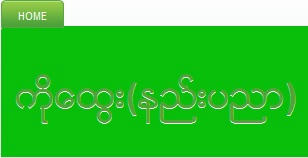












![Dear Zawgyi user !!
Please read this instructions and you will be OK with Unicode in Windows Operating System.
မဂၤလာပါ ေဇာ္ဂ်ီအသုံးျပဳသူမ်ား
သင့္အေနျဖင့္ ဝင္းဒိုးတြင္ ယူနီကုဒ္ အသုံးျပဳခ်င္လၽွင္ ေအာက္ပါညႊန္ၾကားခ်က္မ်ားကို လိုက္နာပါ.. သင္အဆင္ေၿပ အိုေကသြားပါလိမ့္မည္..
မင်္ဂလာပါ ဇော်ဂျီအသုံးပြုသူများ
သင့်အနေဖြင့် ဝင်းဒိုးတွင် ယူနီကုဒ် အသုံးပြုချင်လျှင် အောက်ပါညွှန်ကြားချက်များကို လိုက်နာပါ.. သင်အဆင်ပြေ အိုကေသွားပါလိမ့်မည်..
=========================================
Windows မွာ ျမန္မာယူနီကုတ္ ကို အသံုးျပဳခ်င္သူမ်ားအတြက္ နည္းလမ္းမ်ားနဲ႕ အမွန္မထင္ ၾကံဳေတြ႕ေလ့ရွိတဲ့ အခက္အခဲမ်ားကို ေအာက္မွာ ေလ့လာၾကည့္နိုင္ပါတယ္... အခက္အခဲရွိရင္ မက္ေဆ့ပို့ေမးျမန္းနိုင္ပါေၾကာင္း ....
Windows မွာ ျမန္မာယူနီကုဒ္ ထည့္နည္းႏွင့္ ထည့္တဲ့အခ်ိန္မွာ ျဖစ္တတ္ေသာ အခက္အခဲမ်ား။
------------------------
Windows မွာ ယူနီကုဒ္ ထဲ့သြင္းရတာ အလြယ္ကူဆုံးပါ။
၁။ ယူနီကုဒ္ေဖာင့္ တခုခုကို ေဒါင္းၿပီး install လုပ္ပါ။
-----------------------
ေအာက္ေဖာ္ျပပါ ေဖာင့္မ်ားသည္ Unicode စံသတ္မွတ္ခ်က္အတိုင္း အျပည့္အဝလိုက္နာေသာ ေဖာင့္မ်ားျဖစ္သျဖင့္ မိမိစက္အတြင္း ၄င္းေဖာင့္မ်ားတစ္ခုခုရွိေနရံုမွ်ျဖင့္ မည္သည့္ Unicode စာသားမ်ားကိုမဆို ဖတ္ရႈနိုင္မည္ျဖစ္သည္...
(က) (PyidaungSu Font
ဗမာ, သကၠတ/ပါဠိ, မြန္, ရွမ္း, စေကာကရင္, ပိုးကရင္(အေနာက္ပိုင္း), ပိုးကရင္ (အေရွ႕ပိုင္း), ပအိုဝ္း, ကယား, အရွိုခ်င္း, ပေလးပေလာင္, ႐ူမာည္းတေအာင္း,ခႏၲီးရွမ္း, Aiton & Phake, တိုင္းလ်မ္ေခၚရွမ္းနီ, ေရႊပေလာင္.)
ေဒါင္းလုဒ္လင့္ --
https://www.dropbox.com/s/w6try6m2n11u3…/pyidaungsu-1.2.ttf…
(ခ) Myanmar 3 Font (တိုင္းရင္းသားစာမ်ား မပါ) ၊ ေဒါင္းလုဒ္လင့္
https://code.google.com/p/myanmar3source/downloads/detail…
(ဂ) သာလြန္ေဖာင့္ ေဒါင္းလုဒ္
https://tharlon-font.googlecode.com/fil…/Tharlon-Regular.ttf
TharLon Font (Burmese, Mon, Shan, Karen, Pa'o, Asho Chin, Kayah and Karenni)
(ဃ) အျခားယူနီကုဒ္ေဖာင့္မ်ား ေဒါင္းလုဒ္
https://my.pcloud.com/publink/show?code=xdt#folder=14258538
အထူးသျဖင့္ Windows 8, 8.1 တို့တြင္ Myanmar text Unicode font သည္ အလိုေလွ်ာက္ ထည့္သြင္းျပီးသားျဖစ္ပါသည္....
**************************
၂။ Unicode font ထည့္သြင္းျပီးသည္နွင့္ စာရိုက္စနစ္ ကီးဘုတ္ တခုခုကို ထဲ့သြင္းရပါမည္။
-----------------------
(က)သင္ပုန္းႀကီးအတိုင္းရိုက္ခ်င္ရင္ KeyMagic က ျမန္စံ လက္ကြက္ ကို သုံးပါ။
ကီးမက္ဂ်စ္ ေဒါင္းလုဒ္
https://keymagic.googlecode.com/…/KeyMagic-1.5.1-Installer.…
(ခ)Windows 8 , 8.1 တြင္ Unicode စည္းမ်ဥ္းအတိုင္း ရိုင္နိုင္သည့္ ျမန္မာလက္ကြက္ အလိုေလွ်ာက္ထည့္သြင္းျပီးသားျဖစ္သည္.. ထို့ေၾကာင့္ Control panel > Language ထဲသိုသြား၍ Add Languages ခလုတ္ကိုနွိပ္ပါ.. ထို့ေနာက္ ရွာေဖြသည့္ Search ေနရာတြင္ burmese ဟု ရိုက္၍ ရွာေဖြပါ.. ျမန္မာစာ / Burmese ဆိုသည္ဖိုင္ေလးေပၚလာသည္ကိုေတြ႕လွ်င္ ၄င္းအားေရြးခ်ယ္၍ Add ကို ႏွိပ္လိုက္ပါက ျမန္မာစာ Unicode စာရိုက္စနစ္ထည့္သြင္းျပီးသြားမည္ျဖစ္ပါသည္.. စာရို္က္လိုပါက Alt + Shift ျဖင့္ ေျပာင္းျပီးရိုက္နိုင္ပါသည္။
(ဂ) Windows XP , 7 တို့တြင္ Window 8 မွာပါသည့္ ကီးဘုတ္ လက္ကြက္အတိုင္း အသုံးျပဳခ်င္ရင္
ယူနီကုဒ္ စာလုံးစီပုံအတိုင္းရိုက္နိုင္တဲ့ ကီးဘုတ္ေဒါင္းလုဒ္
@[UzpfSTEwMDAwMDE5Njg2ODIwNjpWSzo5NDQwODkwODIyNjgyNjU=:https://www.facebook.com/groups/mmUnicode/944089082268265/]
၃။ browser မွာ ေဖာင့္ ေျပာင္းေပးပါ။
-----------------------
***Chrome အသံုးျပဳသူမ်ားအတြက္
Menu button > Settings > Show Advanced Setting > Web content ဆိုတဲ့ ေနရာမွာ Customize Font ကိုႏွိပ္ၿပီး Sans-serif Font ေနရာမွာ ယူနီကုဒ္ေဖာင့္ တခုခု ေရြးလိုက္ရင္ ရပါၿပီ။ Encoding ကို Unicode(UTF-8) ေျပာင္းထားပါ။
***Mozilla Firefox အသံုးျပဳသူမ်ားအတြက္
Menu button > Options> Content Tab>
Default Font မွာ သြင္းထားတဲ့ ျမန္မာ ယူနီကုဒ္ေဖာင့္ တခုခုကို ေရြးၿပီး OK ႏွိပ္လိုက္ရင္ ရပါၿပီ။
***Maxthon အသံုးျပဳသူမ်ားအတြက္
Maxthon menu button (Alt +F) > Settings > Advanced ကိုသြားျပီး Webpage Display ေနရာမွာ Web page font ကို Select ခလုတ္ကေန Unicode ေဖာင့္တစ္ခုခုေရြးေပးလိုက္ရင္ ရပါျပီ။
***IE အသံုးျပဳသူမ်ားအတြက္
Control panel > Internet Options ကိုသြားျပီး Fonts ခုလုတ္ကိုႏွိပ္၍ Unicode font တစ္ခုခုကို ေရြးေပးလိုက္ျပီး OK ႏွိပ္ပါ၊ ထို့ေနာက္ Accessibility ခလုတ္ကို ထပ္နွိပ္၍ User Style sheet ဆိုတဲ့ေနရာမွာ Format documents using my style sheet ဆိုတာကို အမွန္ျခစ္ျဖဳတ္လိုက္ပါ OK ႏွိပ္လိုက္ပါ .. အစကတည္းက အမွန္ျခစ္မထားရင္လည္း ဒီတိုင္းပဲ Ok ႏွိပ္လိုက္ပါ..
အဲဒါေတြ လုပ္ၿပီးရင္ ယူနီကုဒ္ကို ျမင္နိုင္ပါၿပီ။
***************************************
ၾကဳံေတြ႕နိုင္ေသာ အခက္အခဲမ်ား
*************************
၁) ** အရင္ က PC Viber သုံးလို႔ပဲ ျဖစ္ျဖစ္ GTalk သုံးလို႔ပံ ျဖစ္ျဖစ္ ေဇာ္ဂ်ီစာ ျမင္ရဖိုအတြက္ နိုဂို စက္ထဲပါေသာ Arial ေဖာင့္ကို Zawgyi နဲ႔ အစားထိုးထားသည္မ်ားရွိပါသည္။ ထိုarial Zawgyi ေဖာင့္ရွိပါက မည္သည့္ေနရာတြင္မွ ျမန္မာယူနီကုဒ္စာမ်ား မမွန္ကန္ပါ။ Addon မ်ားမွာလဲ အဆင္မေျပျဖစ္တတ္ပါသည္။
ေျဖရွင္းနည္း _
မူရင္း Arial ေဖာင့္ကို ျပန္ထဲ့ေပးလိုက္ပါ။
https://www.dropbox.com/s/4hrzw0rfo1zwoja/arial.ttf?dl=0
Replace လုပ္မည္ေျပာလာပါမည္။ OK ႏွိပ္လိုက္ပါ။
ယူနီကုဒ္စာမ်ား မျမင္ရေသးပါက Restart ခ်ပါ။ ျမင္ရလၽွင္ ၿပီးပါၿပီ။
၂) ** Arial ျပန္ထဲ့႐ုံျဖင့္ အဆင္မေျပေသးပါက PC Viber ေနာက္ version အတြက္ mmsd-viber.ttf ကို ထည့္ထားတာျဖစ္နိုင္ပါသည္။ Control Panel > Fonts > ထဲမွာ KaYin2014 ဆိုတဲ့ ေဖာင့္ကို ရွာပါ။ ေတြ႕လၽွင္ဖ်က္လိုက္ပါ။ အေပၚကအတိုင္း ယူနီကုဒ္စာမ်ား ျမင္ရလား စစ္ပါ။ မျမင္ရေသးလၽွင္ Restart ခ်ၾကည့္ပါ။ ျမင္ရလၽွင္ ၿပီးပါၿပီ။
၃) ** အေပၚက ၂နည္းအတိုင္းအဆင္မေျပေသးဘူးဆိုလၽွင္
*** Window 8 တြင္ ဆိုလၽွင္
Registry ကိုျပင္ၾကည့္ပါမည္။
@[UzpfSTEwMDAwMDE5Njg2ODIwNjpWSzo5Njg5MTYwOTk3ODU1NjM=:https://www.facebook.com/groups/mmUnicode/968916099785563/]
ဒီအထဲက အတိုင္းလုပ္ၾကည့္ပါ။
restart ခ်ၾကည့္ပါ။ အဆင္ေျပရပါမည္။ (မွတ္ခ်က္ Window 8 ႏွင့္ 8.1 အတြက္သာ)
၄) ** Chrome အတြက္ဆိုလၽွင္ ေတာ့ ဒီအဆင္ေတြ ၿပီးရင္ ရသင့္ေနပါၿပီ။
Mozilla Firefox မွာ ေဖာင့္ ေျပာင္းၿပီးလို႔ မရေသးဘူး ဆိုလၽွင္-
- Firefox ကို ဖြင့္ပါ။
- address bar မွာ about:config ဟုရိုက္ထဲ့ကာ Enter ေခါက္ပါ
- ေပၚလာတဲ့အထဲမွာ address bar ေအာက္နားမွာ Search : ဆိုတာ ရွိပါသည္။
- အဲဒီအထဲမွာ font.name ဟု ရိုက္ထဲ့လိုက္ပါ။ စာလုံးအမဲျဖင့္ Bold ျဖစ္ေနေသာ တန္ဖိုးမ်ားက ျပင္ထားေသာ အရာမ်ား ျဖစ္ပါသည္။ အဲဒီေတြအထဲမွာ Zawgyi ကို လိုက္ရွာပါ။ ေတြ႕လၽွင္ အဲဒီတန္ဖိုးအေပၚမွာ double click ၂ခ်က္ႏွိပ္လိုက္ပါ။ ၿပီးလၽွင္ ေပၚလာတဲ့ text box ထဲက ZawgyiOne ဆိုတဲ့ တန္ဖိုးကို ဖ်က္လိုက္ပါ။ ေတြ႕သမၽွ အကုန္ဖ်က္ပါ။ တန္ဖိုးတခုလုံးကို ဖ်က္ခိုင္းတာ မဟုတ္ပါဘူး။ အထဲက တန္ဖိုးကိုပဲ ဖ်က္လိုက္ပါ။
- အဓိက ကတန္ဖိုးက
font.name.serif.x-unicode အဲဒီတန္ဖိုးျဖစ္ပါသည္။ အဲဒါမွာ ZawgyiOne ေတြ႕ပါက ဖ်က္ျပစ္လိုက္ပါ။ default က Times New Roman ပါ။ ျပင္ခ်င္ရင္ ျပင္ထားခဲ့ပါ။ တကယ္လို႔ www.google.com.mm မွာ ျမန္မာစာေတြ ေလးေထာင့္တုံးေတြပဲေပၚရင္ အဲဒီတန္ဖိုးထဲမွာ ယူနီကုဒ္ေဖာင့္တခုခုရဲ့ နာမည္ကို ထည့္ခဲ့ပါ။ နာမည္ေတြကို Fonts ထဲ့မွာ ရွာနိုင္ပါသည္။ ဥပမာ Myanmar3, Pyidaungsu, Tharlon ပါ။ Firefox fonts Setting ကို Options > Content tab ထဲမွာ ေနာက္တခါ setting ေပးပါ။ ယူနီကုဒ္ေဖာင့္ တခုခုကို ျပန္ေျပာင္းေပးလိုက္ပါ။ ဒါမွ မရလၽွင္ မရတာ ထပ္တာ လာေမးေတာ့ ဗ်ာ။
Zawgyi နဲ႔သာ ေပါက္တတ္ကရ လုပ္မထားခဲ့ဘူးဆိုလၽွင္ ျမန္မာယူနီကုဒ္ေဖာင့္ထည့္ထဲ့တာေကာ ေဇာ္ဂ်ီေဖာင့္ကို ျပန္ေျပာင္းတာေကာ အဲေလာက္ မခက္ေတာ့ပါ။ ျဖစ္နိုင္လၽွင္ေတာ့ ကိုယ္လုပ္တာ ကိုယ္မွတ္ထားတာ အေကာင္းဆုံးပါပဲဗ်ာ။
REF : ဆန္းလင္းနိုင္](https://fbcdn-sphotos-g-a.akamaihd.net/hphotos-ak-xap1/v/t1.0-9/p480x480/10881482_1516374445297813_1361780399524487939_n.jpg?oh=0a3ff4717d879123d74d9484adfe349b&oe=5547457F&__gda__=1426152007_c183aff06f3abf1f1c0ad6153636cfb5)
 Myanmar Kyat Converter
Myanmar Kyat Converter



0 မွတ္ခ်က္ျပဳသည္။:
Post a Comment
ေအာင္ရဲရင့္